Memperbarui paket di Ubuntu, sejujurnya, adalah tugas yang cukup sederhana yang dapat dilakukan hanya dengan dua klik mouse, atau dengan mengetikkan dua perintah jika Anda memperbarui melalui terminal. Ada dua cara utama yang dapat Anda lakukan untuk menyelesaikan tugas ini. Anda dapat memperbarui paket Anda melalui baris perintah, atau jika Anda ingin melakukan tugas menggunakan GUI, Anda dapat memperbarui paket Anda secara grafis menggunakan Package Updater. Pilihan ada di tangan Anda.
Metode 1: Melalui Terminal
Di desktop Ubuntu, buka terminal dengan mengklik ikon terminal di shell atau cukup tekan Ctrl+Alt+T.
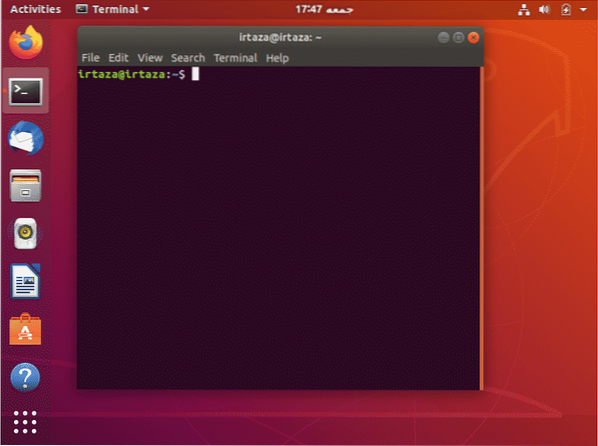
Pada tipe terminal, perintah berikut
$ sudo apt updateSetelah mengetik perintah di atas, Anda akan dimintai kata sandi. Ketik kata sandi di terminal. Tidak ada karakter yang akan ditampilkan di terminal saat Anda menulis kata sandi Anda. Setelah mengetik kata sandi, tekan enter.
Sekarang bertentangan dengan kepercayaan populer, perintah ini tidak memperbarui sistem Anda. Sebagai gantinya, itu memperbarui repositori Ubuntu Anda. Jadi sistem Anda memeriksa repositori. Ini memeriksa apakah ada versi yang lebih baru yang tersedia dari program yang diinstal. Itu tidak akan segera memperbarui paket Anda yang ada; sebagai gantinya, itu akan memperbarui informasi tentang paket yang ada dan versi yang tersedia. Inilah alasannya ketika perintah ini selesai dieksekusi, Ubuntu menunjukkan kepada Anda jumlah paket yang dapat diperbarui.
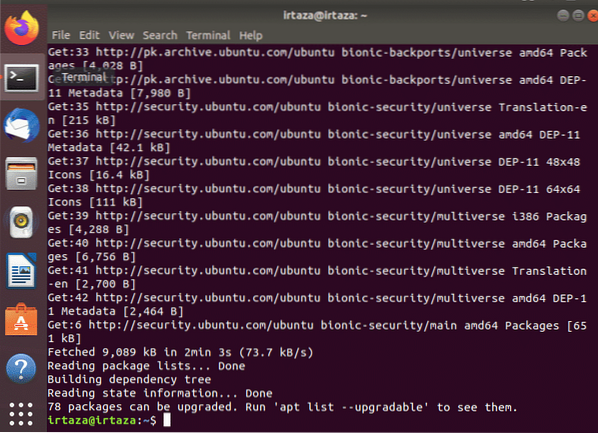
Pada gambar di atas, Anda dapat melihat bahwa ketika perintah ini selesai dieksekusi, Ubuntu menampilkan daftar paket yang dapat diperbarui can. Untuk melihat paket-paket ini ketik perintah berikut:
$ daftar yang tepat --dapat ditingkatkan
Anda dapat memperbarui paket tertentu, atau Anda dapat memperbarui semua paket yang dapat diperbarui di Ubuntu Anda. Untuk memperbarui semua paket Anda, cukup ketik perintah berikut di terminal.
$ sudo apt upgradeSetelah mengetikkan perintah di atas lagi, Ubuntu akan menanyakan kata sandi Anda. Seperti sebelumnya, ketikkan kata sandi dan tekan enter.
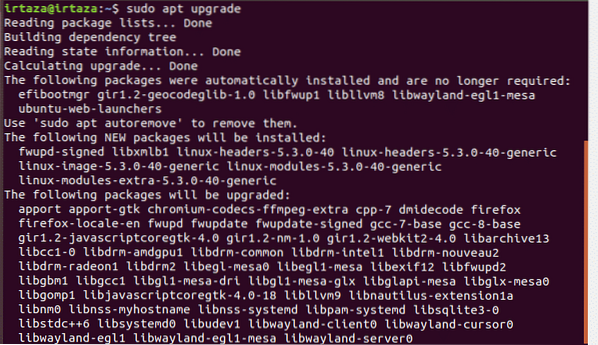
Setelah 2 atau 3 detik, Ubuntu akan menunjukkan kepada Anda jumlah yang diperlukan untuk memperbarui paket-paket ini dan selanjutnya akan meminta konfirmasi Anda. Untuk melanjutkan, ketik y di terminal dan tekan enter. Setelah Anda melakukan ini, Ubuntu akan mulai mengunduh dan memperbarui paket Anda.

Perintah ini akan mengunduh dan memperbarui semua paket yang perlu diperbarui. Sedikit tip pro di sini untuk mempermudah tugas pembaruan ini. Anda juga dapat mengetikkan perintah berikut alih-alih mengetikkan dua perintah ini.
$ sudo apt update && sudo apt upgrade -yKarena kedua perintah harus dijalankan secara berurutan, kita dapat menggabungkannya menjadi satu perintah. Itu && antara dua perintah menggabungkannya. Jadi sekarang perintah pertama sebelum && tanda berjalan. Ketika perintah pertama telah menyelesaikan eksekusi, sisa perintah setelah && dieksekusi. Itu -kamu pada akhirnya akan menghemat satu penekanan tombol di mana Ubuntu menanyakan apakah Anda ingin menginstal pemutakhiran atau tidak. Anda harus menjalankan perintah ini dari waktu ke waktu untuk menjaga sistem Anda tetap mutakhir.
Metode 2: Perbarui menggunakan Pembaruan Paket:
Buka menu dan di bilah pencarian ketik “Pembaru Perangkat Lunak.”. Sekarang jalankan.
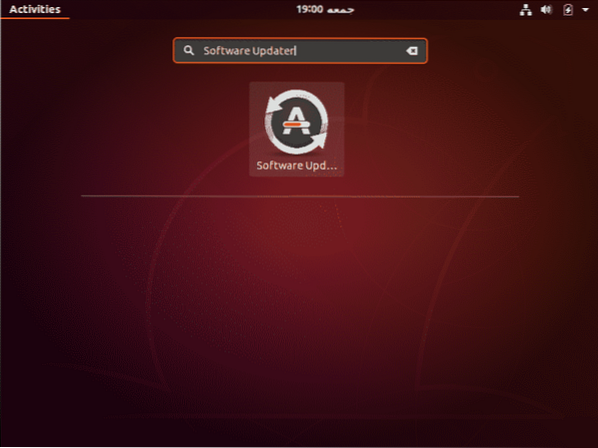
Ini akan memeriksa apakah ada paket di sistem Anda yang dapat diperbarui.
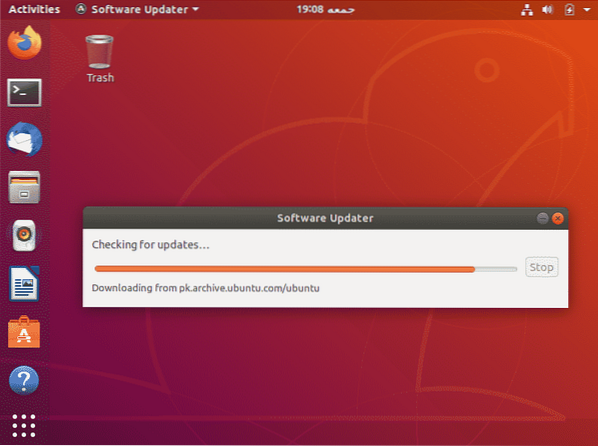
Jika ada paket seperti itu, itu akan memberi Anda opsi untuk menginstal pembaruan

Klik Instal Sekarang. Ini akan meminta kata sandi Anda. Ketik kata sandi Anda dan tekan Otentikasi.
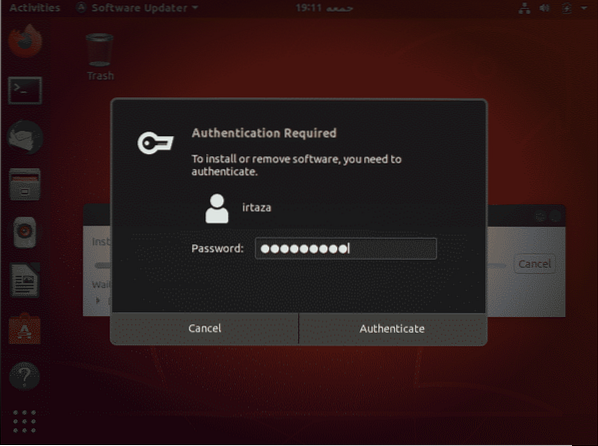
Setelah mengautentikasi, Ubuntu akan mulai mengunduh dan menginstal pembaruan.
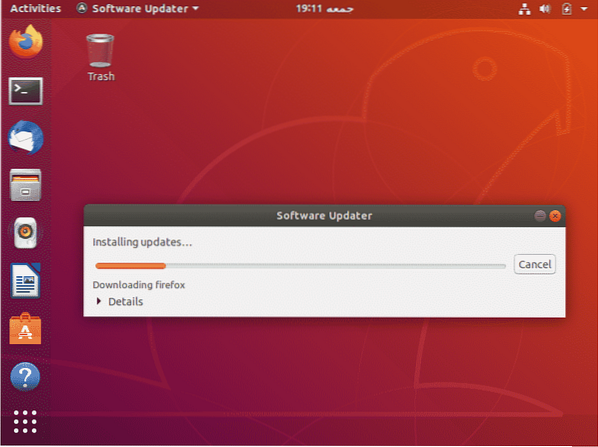
Dalam beberapa kasus, Anda mungkin diminta untuk me-restart sistem Anda setelah pembaruan. Ini agar paket yang diinstal dan diperbarui dapat berfungsi penuh dan berfungsi dengan baik.
Dalam sebagian besar kasus setelah memperbarui, ada beberapa paket yang tidak lagi berguna bagi pengguna. Anda dapat menghapusnya, yang akan mengosongkan ruang sistem Anda dan menjaga sistem Anda tetap bersih dan rapi, yang selalu merupakan hal yang baik. Untuk melakukannya ketik perintah berikut di terminal
$ sudo apt autoremoveTutorial ini berlaku untuk semua versi Ubuntu dan distro Linux lainnya yang berbasis Ubuntu seperti Linux Lite, Linux Mint, dll.
Kesimpulan:
Saya harap tutorial ini akan membantu Anda. Salah satu dari banyak hal yang Anda dengar tentang Ubuntu adalah jauh lebih aman daripada Windows. Buktinya bisa dilihat saat update. Setiap kali Anda membuat perubahan apa pun pada sistem, Ubuntu menanyakan kata sandi Anda untuk otentikasi. Memperbarui paket di Ubuntu cukup sederhana. Ingatlah bahwa tutorial ini untuk memperbarui paket di Ubuntu. Itu tidak memperbarui versi Ubuntu Anda. Perhatikan juga bahwa tutorial ini, termasuk metode baris perintah, berlaku untuk semua versi Ubuntu dan distro Linux lainnya yang berbasis Ubuntu seperti Linux Lite, Linux Mint, dll.
 Phenquestions
Phenquestions


